①媒体選択
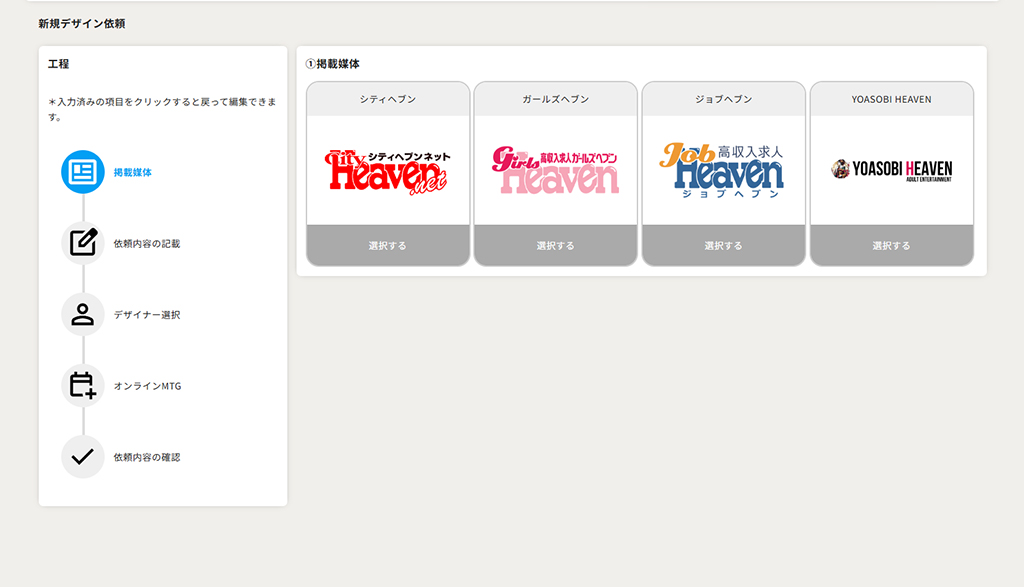
掲載したい箇所の媒体を選択してください。
例)ヘブンネットに掲載するガールズヘブンへリンクするバナーなどの場合は掲載箇所がヘブンネットなのでヘブンネットを選択します。
②依頼内容の記載
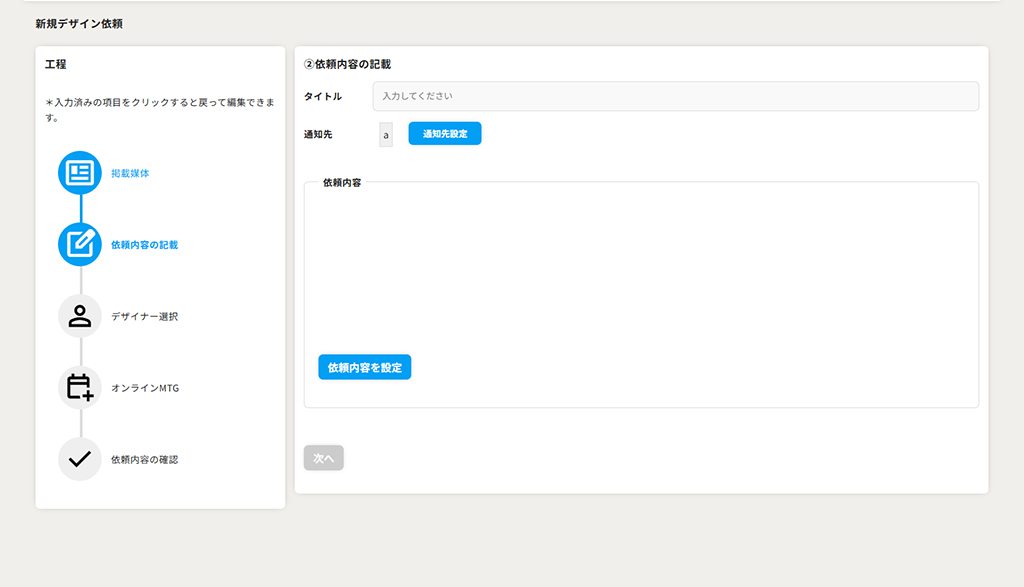
タイトル入力してください。
まずはタイトルを入力してください。後ほどの検索にかけやすいタイトルにするのがおすすめです。
複数の担当者さんがいる場合などはタイトルに名前を入れておくなどすれば後ほどの管理が便利になります。
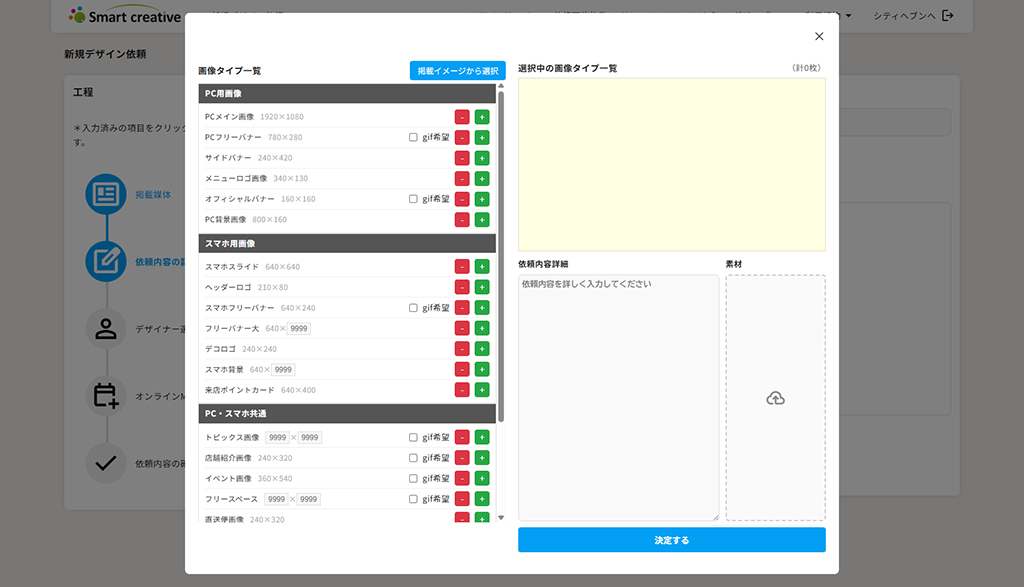
画像タイプ
「画像タイプ選択」ボタンから選択(次項)するか、左メニューから必要な画像タイプを選択してください。
フリーテキスト
依頼内容を記載してください。依頼内容は第三者が見て理解できるようご記載ください。
デザイナーによる確認にて内容が不明である場合は問い合わせさせていただきます。
素材
デザインを行うにあたり、必要な写真データやサンプル画像などありましたら、こちらにて添付してください。
素材のみ後から送付するといったような事はご遠慮ください。
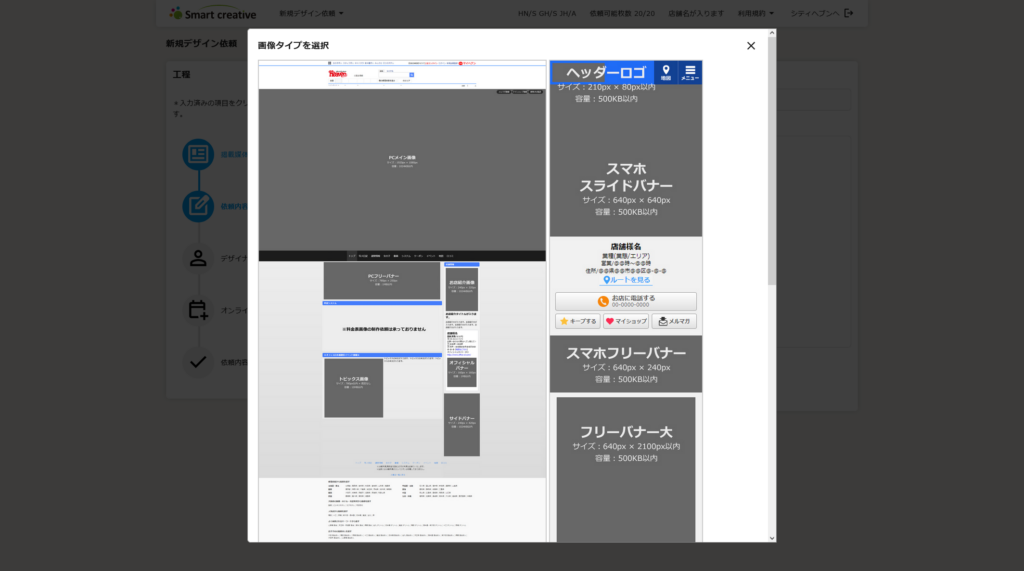
「画像タイプ選択」ボタン
現在の契約状況に応じて掲載のイメージ画像から選択することも可能です。画像名称が不明な場合などにご利用ください。
なお、掲載イメージにない画像(フリースペースやイベントの画像など)はプルダウンからしか選択できないものもありますのでご注意ください。

依頼内容に問題なければ次へ
複数枚の画像が必要な場合は「発注画像を追加」から、先ほどの工程に沿って依頼を追加してください。
最終問題がなければ「次へ」をクリックしてください。
③デザイナー選択(Aプラン以上限定)
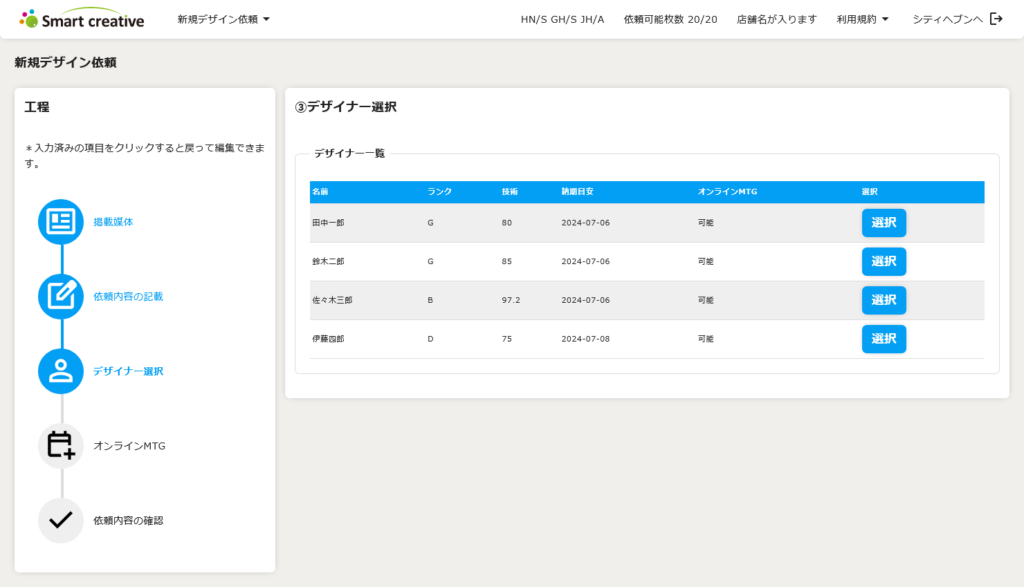
デザイナーを指名してください。
担当を希望するデザイナーがいる場合はデザイナーを選択してください。
ランク・技術・納期目安・オンラインMTGの可否などがステータスにあるので指名の際の参考にしてください。
指名なしの場合は現在時点で最短の納期目安のデザイナーへランダムに振り分けられます。
※指名はヘブンネットもしくはガールズヘブンにてAプラン以上をご掲載の店舗様に限ります。
④オンラインMTG
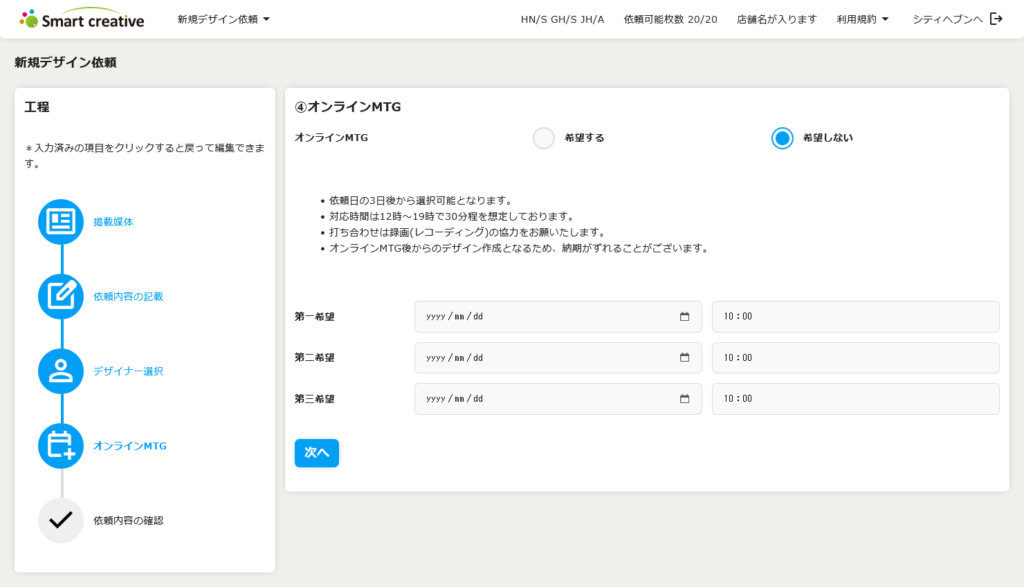
Microsoft Teamsによるお打ち合わせが可能です。
希望する日程と時間を複数ご入力ください。時間におきましては12:00~19:00までの間でご入力ください。
なお1回のお打ち合わせにて時間おおよそ30分までを目安とさせていただきます。
なお日時の決定や調整のご連絡は依頼詳細画面にあるチャットにてお送りさせていただきます。
⑤依頼内容の確認
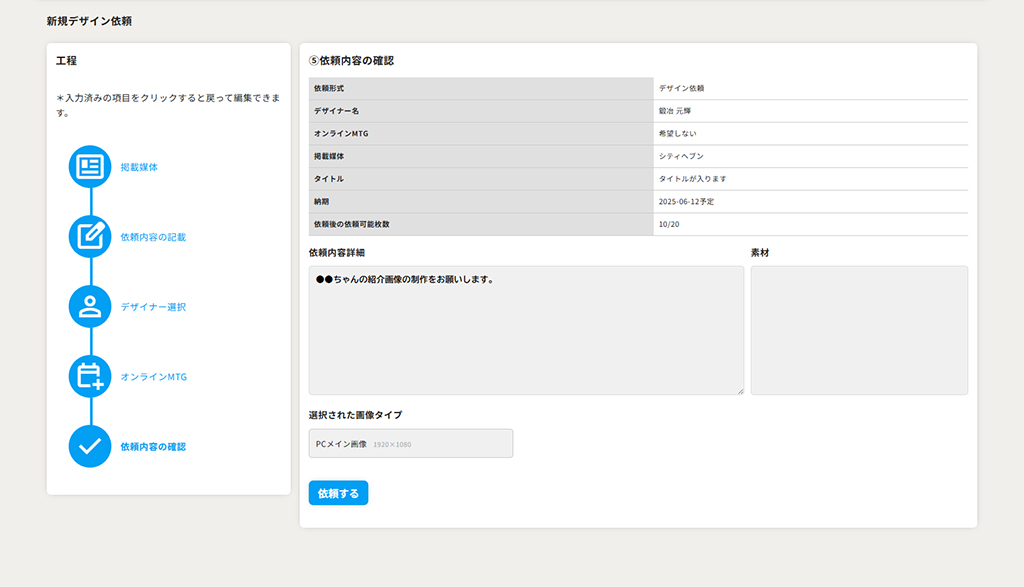
確認して問題なければ「依頼する」をクリックしてください。
これにてご依頼は完了になります。
この後にデザイナーによる依頼内容の確認フェーズがあり、不明な点などありましたら依頼詳細画面のチャットにてご連絡いたします。また依頼内容に問題がない場合、デザイナー側で確認を完了した後、店舗様にて最終確定のフェーズがありますのでご注意ください。
